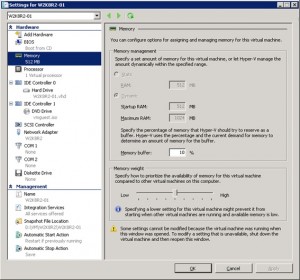Dynamic Memory avec Hyper-V R2 SP1
L’apparition du Service Pack 1 de Windows Server 2008 R2 apporte son lot de nouveautés: correctifs, mises à jour de sécurité, dont 2 nouveautés Dynamic Memory et RemoteFX. Concentrons-nous sur le rôle et le fonctionnement de Dynamic Memory.
Pour rappel Dynamic Memory rationalise la mémoire allouée à chaque machine virtuelle tout en améliorant la densité (ratio VM / mémoire vive hôte) grâce à un algorithme de gestion mémoire spécifique à Hyper-V qui redimensionne dynamiquement la mémoire allouée à chaque VM.
Dynamic Memory nécessite un certain nombre de pré-requis:
- Partition parente
- Windows Server 2008 R2 SP1
- Hyper-V Server 2008 R2 SP1
- Partition enfant (VM) – 32 et 64 Bits
- Windows Server 2003 SP2 – 2003 R2 SP2 – 2008 SP2 – 2008 R2 SP1
- Vista SP2 et Windows 7 Enterprise ou Ultimate
Dynamic Memory s’active individuellement au niveau d’une VM selon une plage minimale et maximale accompagné d’un tampon. La mémoire vive s’adapte dynamiquement en fonction de l’usage, sans interruption de service et dans le but d’allouer uniquement la mémoire nécessaire. Cela est possible du fait que la mémoire physique est gérée en pool et tient compte de paramètres tels:
- Mémoire physique de l’hôte
- Consommation totale des VM
- Valeurs minimale et maximale de chaque VM
- Priorité de la VM
- Tampon alloué à la VM
A noter que, si vous désirez désactiver un reboot de la VM est nécessaire !
Suite à l’activation de Dynamic Memory certains signes indiquent que les paramètres peuvent être ajustés:
- Tous les services au sein d’une VM ne démarrent pas
- Tester l’augmentation du paramètre Startup RAM de la VM
- Les perfs d’une application au sein d’une VM ne donnent pas satisfaction alors que celles de la VM sont bonnes
- Tester l’augmentation du paramètre Startup RAM de la VM
- Les perfs d’une VM ne donnent globalement pas satisfaction
- Tester l’augmentation du paramètre Maximum RAM de la VM
- Les perfs d’une VM ne donnent ponctuellement pas satisfaction
- Tester l’augmentation du Memory Buffer
- Le système dans la partition parente a de mauvaises performances
- Tester l’augmentation de Root Reserve (correspond à la quantité de mémoire physique réservée à l’utilisation de la partition parente)
Toute l’information technique à propos de Dynamic Memory ici !
D’autre liens ici:
Dynamic Memory Coming To Hyper-V
Dynamic Memory Coming to Hyper-V Part 2…
Dynamic Memory Coming to Hyper-V Part 3…
Dynamic Memory Coming to Hyper-V Part 4
Dynamic Memory Coming to Hyper-V Part 5…
Dynamic Memory Coming to Hyper-V Part 6…

Je travaille actuellement en tant qu’Enterprise Architect pour le groupe CAPGEMINI. Acteur et expert communautaire reconnu depuis de nombreuses années, j’anime ce site autour des technologies Microsoft, des thématiques du Cloud, des infrastructures, … Je suis également à l’origine de nombreuses publications dans la presse IT.